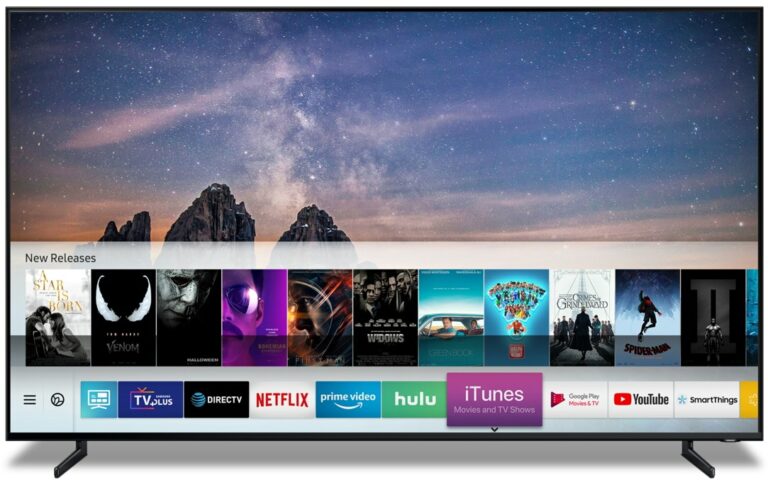Как исправить Vizio TV AirPlay, не работающий (2022) – PC
Смарт-телевизоры Vizio известны как одни из лучших потоковых телевизоров с точки зрения доступности и качества изображения. Среди функций телевизоров Vizio — AirPlay — это важная функция, когда вы хотите поделиться своими фотографиями, видео и другим мультимедийным контентом с вашего устройства Apple на своем Smart TV.

Однако бывают ситуации, когда AirPlay не работает на вашем телевизоре Vizio. Причиной этой проблемы может быть либо ваше устройство Apple, либо Vizio TV. В этом руководстве мы рассмотрим некоторые причины этой проблемы и способы ее устранения. Прочтите это руководство, чтобы узнать больше.
Распространенные причины, по которым Vizio TV AirPlay не работает
Использование AirPlay на телевизоре Vizio — это более простой способ транслировать контент с устройства Apple. Но иногда это не работает по разным причинам. Итак, если вы в настоящее время испытываете эту проблему, вот наиболее распространенные причины, по которым Vizio TV AirPlay не работает:
- Случайно выключен — это кажется очевидным, но, возможно, проверьте, как включить AirPlay на вашем телевизоре Vizio, прежде чем углубляться в технические подробности.
- Устаревшая прошивка — AirPlay не может работать, если прошивка вашего устройства Apple устарела. Например, AirPlay поддерживает только устройства iOS с iOS 12.4 или более поздней версии, компьютеры Mac с macOS Catalina или iTunes 12.8, а также iPad шестого поколения или более поздней версии.
Чтобы вручную проверить наличие обновлений на устройстве Apple, выберите «Настройки» > «Основные» > «Обновление ПО». Если есть ожидающее обновление, нажмите «Установить сейчас». Ваше устройство будет обновлено в ближайшее время.
- Медленное подключение к Интернету. И ваш телевизор Vizio, и устройство Apple должны быть подключены к надежному беспроводному соединению, чтобы включить AirPlay. Также убедитесь, что оба устройства подключены к одному Wi-Fi-соединению.
- Неподдерживаемый Vizio TV. Если вы впервые используете AirPlay на своем Vizio TV, сначала проверьте, поддерживает ли он эту функцию и другие функции SmartCast. В целом, если ваш телевизор Vizio был куплен в 2016 году или позже, он должен иметь поддержку SmartCast и AirPlay. Если SmartCast также недоступен, ознакомьтесь с руководством о том, как исправить Vizio SmartCast, если он не работает.
Стоит исправить Airplay — мы покажем, как использовать его, чтобы получить HBO Max на вашем телевизоре Vizio.
Как исправить Vizio TV AirPlay, не работающий
Ниже мы покажем вам все возможные исправления, когда AirPlay не работает на вашем телевизоре Vizio. Обязательно следуйте каждому исправлению в отдельности, чтобы увидеть, какое из них сработало для вас лучше всего.
Для начала мы сначала покажем вам, как правильно настроить AirPlay на вашем телевизоре Vizio.
Как настроить AirPlay на Vizio TV
- Включите телевизор Vizio SmartCast и убедитесь, что AirPlay включен.
- Убедитесь, что ваш телевизор Vizio SmartCast TV и устройство Apple подключены к одной и той же беспроводной сети.
- На устройстве Apple откройте приложение для потоковой передачи, которое вы хотите использовать.
- Затем нажмите на значок AirPlay и подождите, пока устройство выполнит поиск ближайших устройств.
- В списке выберите свой телевизор Vizio.
- Теперь ваш Vizio TV начнет транслировать контент с вашего устройства Apple.
Правильное выполнение описанных выше шагов может решить большинство проблем с AirPlay на вашем телевизоре Vizio. Однако, если вы все еще не подключены, продолжите с исправлениями ниже:
Исправление № 1: включите и снова включите оба устройства
Выключение питания или перезапуск устройства повторно инициализирует все его внутренние компоненты и возвращает ваше устройство в стабильное состояние. Перезапуск Vizio TV может сильно отличаться от перезапуска iPhone или другого устройства Apple.
Выключение и выключение вашего телевизора Vizio SmartCast
Чтобы выключить и снова включить телевизор Vizio вручную, выполните следующие действия:
- Выключите телевизор Vizio SmartCast и отсоедините шнур питания от розетки.
- Нажмите и удерживайте кнопку питания на боковой панели телевизора в течение трех-пяти секунд. Это необходимо для того, чтобы истощить всю оставшуюся энергию внутри компонентов смарт-телевизора.
- Снова подключите шнур питания телевизора Vizio и включите его.
Выключение и включение телевизора также является решением, когда на вашем телевизоре Vizio есть звук, но нет изображения. Кроме того, вы можете выполнить цикл плавного включения на телевизоре Vizio SmartCast. Это закроет все запущенные приложения на вашем Smart TV.
Чтобы выполнить цикл мягкого питания на телевизоре Vizio, выполните следующие действия:
- С помощью пульта дистанционного управления телевизора Vizio нажмите кнопку «Меню» и выберите «Система».
- Затем перейдите в раздел «Сброс и администрирование» > «Мягкий цикл питания».
- Все запущенные фоновые приложения теперь будут закрыты, чтобы очистить оперативную память вашего смарт-телевизора.
Выключение и выключение вашего устройства Apple
Включение и выключение вашего устройства iOS похоже на перезагрузку. Просто нажмите и удерживайте кнопку питания на боковой панели устройства, пока на экране не появится ползунок выключения. Перетащите ползунок вправо и подождите тридцать секунд, пока устройство выключится.
Исправление № 2: убедитесь, что AirPlay включен
Если ваш телевизор Vizio SmartCast поддерживает AirPlay, вам необходимо убедиться, что он включен, чтобы избежать проблем с подключением. Это также позволяет вашему Smart TV быть доступным для обнаружения на вашем устройстве Apple.
Чтобы включить AirPlay на телевизоре Vizio, выполните следующие действия:
- Откройте смарт-телевизор Vizio и нажмите кнопку V на пульте дистанционного управления.
- Выберите «Дополнительно» и найдите AirPlay — убедитесь, что он включен.
- Попробуйте подключить телевизор Vizio к устройству Apple и проверьте, все ли получилось.
Кроме того, проверьте свое устройство Apple, если оно автоматически обнаруживает ближайшие AirPlay-совместимые устройства и подключается к ним. Для этого перейдите в «Настройки» > «Основные» > «AirPlay и Handoff». Затем выберите «Автоматически AirPlay для телевизоров» и установите для него значение «Автоматически».
Исправление № 3: обновите прошивку вашего телевизора Vizio
Как и ваше устройство Apple, ваш Vizio TV должен иметь обновленную прошивку, чтобы все его функции работали правильно. Если ваш телевизор Vizio подключен к стабильной сети Wi-Fi, обновить его прошивку не составит труда.
Чтобы обновить прошивку вашего телевизора Vizio SmartCast до последней версии, выполните следующие действия:
- Включите телевизор Vizio и нажмите кнопку V на пульте дистанционного управления.
- Перейдите в Система > Проверить наличие обновлений.
- Smart TV теперь будет искать последние обновления прошивки. Если есть доступное обновление, оно автоматически начнет его загрузку.
- Затем подождите, пока обновление будет установлено на вашем Vizio TV.
- Как только это будет сделано, попробуйте подключить телевизор Vizio к устройству Apple и посмотрите, есть ли проблема.
Обновление прошивки также может помочь, если ваш телевизор Vizio продолжает самопроизвольно выключаться.
Если эта статья была вам полезна, ознакомьтесь также с нашим руководством о том, что делать, если ваш Vizio TV Audio не синхронизирован.
Последние мысли
Если после всех вышеперечисленных способов Airplay все равно не работает — есть другие варианты. Ознакомьтесь с нашей статьей о том, как подключить AirPlay к Firestick, в которой предлагаются альтернативы Airplay.
Apple всегда славилась простотой использования и доступностью своих устройств и функций. После того, как вы попытаетесь транслировать контент с устройства Apple на Vizio TV, вам потребуется использовать AirPlay. Это простой способ демонстрации контента при условии, что оба устройства подключены к одной и той же беспроводной сети.
Следовательно, мы надеемся, что эти исправления помогут вам, если AirPlay не будет работать на вашем телевизоре Vizio SmartCast.